Problem med iPhone-ficklampan? Här är lösningarna!
Tiden då man behövde leta efter en ficklampa i skrymslen och vrår, oroa sig för batterier eller frustreras över otillräcklig ljusstyrka är förbi. Nu för tiden har vi den mångsidiga iPhonen i fickan. Men vad händer om iPhone-ficklampan inte fungerar?
En nedtonad ficklampsikon kan vara otroligt frustrerande. Därför ska vi undersöka några olika lösningar för att få din iPhone-fackla att lysa igen.
1. Inaktivera strömsparläget
Strömsparläget stänger av vissa funktioner på din iPhone för att spara batteri. När det är aktiverat blir batteriikonen gul istället för grön.
En påminnelse om strömsparläget visas automatiskt när batteriet understiger 20 %. Du kan även välja att alltid ha strömsparläget aktivt för att förlänga batteritiden.
Ofta är det så att ficklampan är en av de funktioner som stängs av i strömsparläget. För att stänga av strömsparläget, gå till appen Inställningar, välj Batteri och tryck på reglaget för att inaktivera strömsparläget.
2. Ladda din iPhone
Även efter att du stängt av strömsparläget kan det hända att din iPhones ficklampa fortfarande inte fungerar. Det kan helt enkelt bero på att batteriet är för lågt. Koppla därför in din iPhone till en strömkälla och börja ladda.
Ficklampan ska fungera igen när din iPhone har tillräcklig batterinivå.
3. Säkerställ att din iPhone inte är överhettad
Om din iPhone blir för varm kan ficklampan sluta fungera. Det är inte rekommenderat att använda en överhettad iPhone. Om temperaturen blir för hög kan den stängas av tills den har svalnat. En varning kommer också att visas på skärmen om temperaturen är för hög.

För att sänka temperaturen på enheten, placera den på en sval och torr plats, borta från direkt solljus. Försök inte att lägga din enhet i kylskåpet, då detta kan skada den. När din enhet har svalnat, bör din iPhone-ficklampa fungera normalt igen.
4. Ta bort ficklampan från Kontrollcenter
Om ficklampan fortfarande inte fungerar kan du prova att ta bort och lägga till den i Kontrollcenter. Så här gör du:
- Öppna appen Inställningar och välj Kontrollcenter.
- Under ”Inkluderade kontroller” trycker du på den röda minusikonen (–) bredvid ”Ficklampa”. Bekräfta genom att trycka på ”Ta bort”.
- För att lägga till ficklampan igen, scrolla ner till avsnittet ”Fler kontroller”.
- Tryck på plusikonen (+) bredvid ”Ficklampa”.
5. Stäng kameraappen
Din iPhones kamerablixt använder samma ljuskälla som ficklampan. Om kameraappen är öppen, är det normalt att ficklampan i Kontrollcenter är gråmarkerad, eftersom du inte kan använda båda funktionerna samtidigt.
För att lösa det, stäng kameraappen och öppna Kontrollcenter igen. Nu ska ficklampan fungera som vanligt.
6. Använd kamerablixten för att tända ficklampan
Om du inte kan tända ficklampan från Kontrollcenter kan du använda kamerablixten via kameraappen. Gör så här:
- Öppna kameraappen och välj videoläge.
- Svep uppåt från bottenmenyn (på ordet Video) för att se fler alternativ.
- Tryck på blixtikonen och välj ”På”.
7. Växla blixten i kameraappen
För att avhjälpa eventuella fel som hindrar ficklampan från att fungera, kan du prova att slå på och av blixten i kameraappen. Stegen är desamma som i föregående lösning, men istället för att låta blixten vara på, växla den mellan ”På” och ”Av” några gånger.
8. Be Siri att tända ficklampan
Om inte ens kamerablixten fungerar, finns det ett annat sätt att aktivera ficklampan: Siri. Om din telefon inte har alldeles för låg batterinivå kan Siri hjälpa dig att tända ficklampan även om ikonen är nedtonad.
Ställ först in Siri på din iPhone. Tryck sedan på sidoknappen eller säg ”Hej Siri”. När Siri-ikonen visas på skärmen säger du ”Slå på ficklampan”. Ficklampan bör tändas omedelbart och Siri kommer även att bekräfta att den är påslagen.
9. Uppdatera din iPhones iOS
iOS-uppdateringar innehåller ofta korrigeringar för prestandaproblem och fel. En uppdatering kan vara allt som behövs för att fixa ficklampan.
Gå till Inställningar > Allmänt > Programuppdatering för att se om en uppdatering är tillgänglig. Se till att din iPhone laddas eller har mer än 50 % batteri innan du uppdaterar.
10. Starta om din iPhone
Om ingen av ovanstående metoder fungerar är nästa steg att starta om din iPhone.
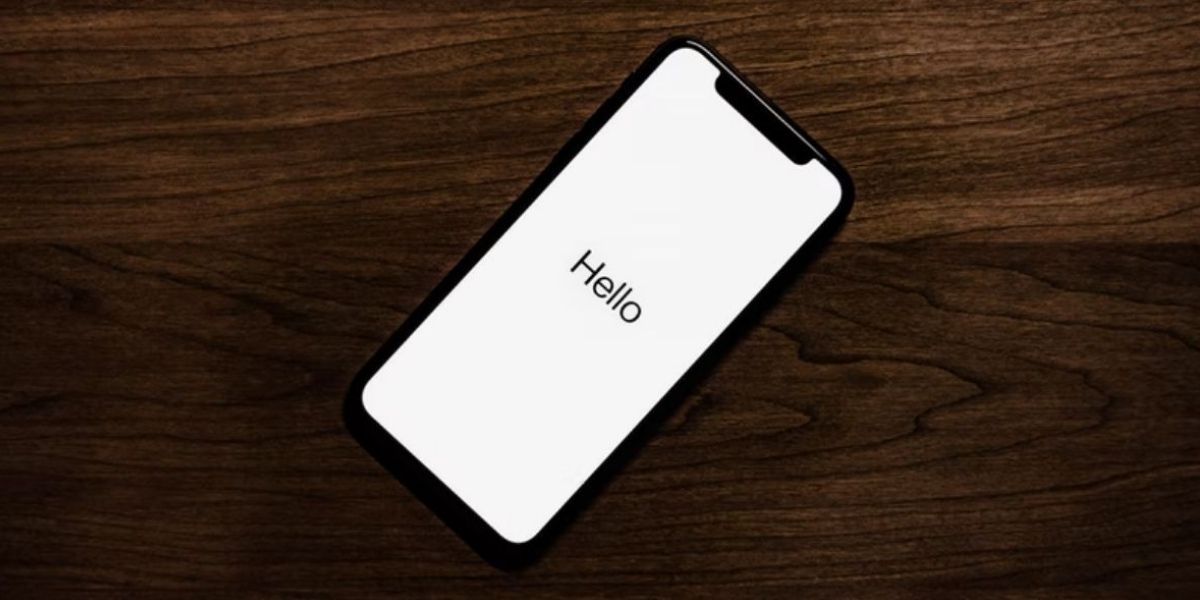
Metoden varierar beroende på vilken iPhone-modell du har, men vanligtvis kan du gå till Inställningar > Allmänt > Stäng av > Dra för att stänga av. Håll sedan in sidoknappen för att starta om telefonen.
11. Återställ från en tidigare säkerhetskopia
Förutom uppdatering och omstart kan du återställa din iPhone till en tidigare säkerhetskopia då ficklampan fungerade som vanligt. Kom ihåg att du kommer att förlora all ny data som har lagts till sedan säkerhetskopian gjordes.
12. Återställ alla inställningar
Om allt annat misslyckas är den sista lösningen att återställa alla inställningar genom att gå till Inställningar > Allmänt > Överför eller Nollställ iPhone. Tryck på Nollställ och välj Nollställ alla inställningar. Du kommer inte att förlora någon data, utan bara återställa inställningarna till fabriksinställningarna.
Observera att processen kan ta tid, särskilt om du har mycket data. Om du är i desperat behov av en ficklampa, förlita dig inte på den här metoden i det akuta läget.
Se till att du inte av misstag väljer ”Radera allt innehåll och alla inställningar”. Det raderar all data på enheten.
Effektiva lösningar när iPhone-ficklampan inte fungerar
Vi hoppas att dessa tips har hjälpt dig att lösa problemet med ficklampan på din iPhone.
Om problemet kvarstår är det bäst att kontakta en auktoriserad Apple-verkstad. En tekniker kan undersöka din enhet och avgöra om det behövs någon hårdvarureparation.